[待過濾郵件] 會將低優先順序的郵件移出 [收件匣],讓您可以輕鬆地掃描重要郵件。 [待過濾郵件] 會分析您的電子郵件習慣,並根據您過去的行為判斷您最有可能會忽略的郵件。 然後將這些郵件移到名為 [待過濾郵件] 的資料夾,您之後可以在該資料夾中檢閱它們。
重要: 若要使用待過濾郵件,您需要:
-
Exchange 伺服器上的電子郵件帳戶。
-
Microsoft 365.
尋找待過濾郵件資料夾
-
在 Mac 版 Outlook的左窗格中,選取您的 Exchange 帳戶。 它可能是以您的組織命名,例如 Contoso。
-
選取 [ 待過濾 信件] 資料夾以查看您的郵件。
![移至 [待過濾郵件] 資料夾](https://support.content.office.net/zh-tw/media/4e956892-36b9-4e0c-9ab0-31e96f202225.png)
如果您在資料夾清單中沒有看到 [待過濾郵件],可能是因為 [待過濾郵件] 尚未開啟。 如需相關指示,請參閱 開啟待過濾郵件 。
開啟待過濾郵件
開啟和關閉待過濾郵件的設定是在 Microsoft 365,因此 您必須使用 公司或學校帳戶登入 Outlook 網頁版 。
-
在 [ Outlook 網頁版] 中,按兩下 [ 郵件
![按一下 [設定]](https://support.content.office.net/zh-tw/media/0011eba9-9a3c-40ee-8fbb-49c7f03ac1bd.jpg)
-
在左窗格的 [選項] 底下,按一下 [郵件] > [自動處理] > [待過濾郵件]。
![在 [郵件] > [自動處理] > [待過濾郵件] 下](https://support.content.office.net/zh-tw/media/8f60b41c-29eb-4ad3-9241-4354e173b4d7.png)
-
在右窗格中的 [ 待過濾郵件] 底下,選取 [ 分隔識別為待過濾郵件的專案],然後按兩下 [儲存 ]。
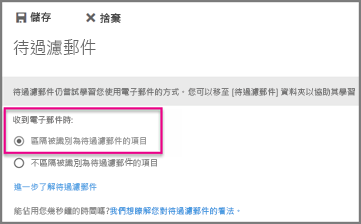
關閉待過濾郵件
-
在 [ Outlook 網頁版] 中,按兩下 [ 郵件
![按一下 [設定]](https://support.content.office.net/zh-tw/media/0011eba9-9a3c-40ee-8fbb-49c7f03ac1bd.jpg)
-
在左窗格的 [選項] 底下,按一下 [郵件] > [自動處理] > [待過濾郵件]。
![在 [郵件] > [自動處理] > [待過濾郵件] 下](https://support.content.office.net/zh-tw/media/8f60b41c-29eb-4ad3-9241-4354e173b4d7.png)
-
在右窗格中的 [ 待過濾郵件] 底下,清除 [ 分隔識別為待過濾郵件的專案] 旁的複選框,然後按兩下 [ 儲存]。
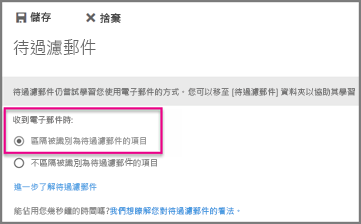
協助 [待過濾郵件] 更快了解您的喜好設定
[待過濾郵件] 和 [垃圾郵件] 在進入 [收件匣] 前就會被篩選掉。 識別為可能垃圾郵件的郵件會自動移至 [垃圾郵件] Email 資料夾,並停用任何有潛在危險的內容,例如連結或附加的程式。 然後,如果您已設定任何設定,Outlook 就會處理規則。 如需規則的詳細資訊,請參閱在 Mac 版 Outlook 中建立規則。
接下來,[待過濾郵件] 會根據您過去的行為,分析其餘的郵件,並篩選出您通常會忽略或不回應的郵件類型。
來自特定人員的郵件永遠不會識別為 [待過濾郵件]:
-
您
-
管理鏈中的任何人,如果您是Microsoft 365 商務使用者。
-
如果您是Microsoft 365 商務使用者,則直接報告。
[待過濾郵件] 會研究郵件各方面,了解哪些是您通常不閱讀的郵件,例如:
-
寄件者
-
您是否已參與交談
-
您是否是唯一的收件者
-
重要性
當您的閱讀習慣改變時,待過濾郵件會學習並適應。 [待過濾郵件] 可能需要經過幾天的時間,才會完全配合您的喜好設定運作,因為系統必須記錄您所做的每一項選擇,日後才能利用這項資訊來識別類似的郵件。 不過,您可以執行下列動作,協助 [待過濾郵件] 更快瞭解您的選擇模式:
-
如果您看到錯誤傳送到 [ 待過濾 郵件] 資料夾的郵件,請選取該電子郵件,然後將它拖曳到 [收件匣] 或 [收件匣] 中的另一個資料夾。
-
如果您在 [收件匣] 中看到一封低優先順序的電子郵件,請選取並將它拖曳到 [待過濾郵件] 資料夾。










